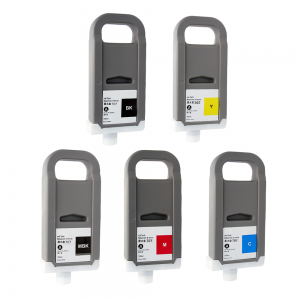گرم پرامپٹ
اس لنک میں موجود پروڈکٹس اصل ایپسن نہیں ہیں، یہ تھرڈ پارٹی برانڈز کے موافق پروڈکٹس ہیں، اور یہ ایپسن کے اصل کارتوس کے متبادل ہیں۔

T8041-T8049 ہم آہنگ سیاہی کارتوس سیاہی سے بھرے ہوئے ہیں۔
ایپسن T8041-T8049 کے لیے
انک کارٹریج آفس جیٹ پرو پرنٹرز کے لیے ڈیزائن کیا گیا ہے۔اس کا ڈیزائن اسے تیزی سے خشک ہونے والے، دھواں سے بچنے والے پرنٹس بنانے کی اجازت دیتا ہے۔
ہمارے رنگ اصل سے ایک ورچوئل میچ ہیں اور چونکہ یہ اصل کے بہت قریب ہے رنگ پروفائل کو تبدیل کرنے یا لائنوں کو فلش کرنے کی ضرورت نہیں ہے، یہ اصل کی طرح پلگ اینڈ پلے ہے۔

مصنوعات کی ہدایات
پروڈکٹ کا نام: ہم آہنگ سیاہی کارتوس
حالت: ایپسن کے لیے
کارتوس نمبر : T8041-T8049
کارتوس کا رنگ: پی بی کے، سی، ایم، وائی، ایم بی کے، ایل سی، ایل ایم، ایل کے، ایل ایل کے
کارتوس کی گنجائش: 700ML/PC
سیاہی کی قسم: روغن پر مبنی سیاہی
چپ کی قسم: مستحکم کارٹریج چپس کو انسٹال کریں۔
فائدہ: پلگ اینڈ پلے، OEM کوالٹی کی طرح
وارنٹی: 1:1 کسی بھی خرابی کو تبدیل کریں۔
مناسب پرنٹرز
EPSON P6000 P7000 P8000 P9000 پرنٹر کے لیے
700ML - تصویر سیاہ سیاہی کارتوس

700ML -سیان انک کارتوس

700ML - میجنٹا انک کارتوس

700ML - پیلا سیاہی کارتوس

700ML - Lignt Cyan Ink Cartridge

700ML - لائٹ میجنٹا انک کارتوس

700ML - ہلکی سیاہ سیاہی کارتوس

700ML - ہلکا ہلکا سیاہ سیاہی کارتوس

مستحکم کارتوس چپس کے ساتھ نصب
سیاہی کا کارتوس چپ کے ساتھ نصب کیا گیا ہے، معیار بہت مستحکم ہے۔ چپس سیاہی کی سطح کی صحیح مقدار کو ظاہر کرتی ہے۔

استعمال کرنے کا طریقہ
سیاہی کے کارتوس کو تبدیل کرنا
پرنٹ کا بڑا کام شروع کرنے سے پہلے، آپ کو اپنی سیاہی کی سطح کی جانچ کرنی چاہیے۔اگر آپ کا ایک کارتوس کم ہے، تو آپ اسے شروع کرنے سے پہلے بدل سکتے ہیں۔
یا آپ سیاہی ختم ہونے تک انتظار کر سکتے ہیں، کارتوس تبدیل کر سکتے ہیں، اور پھر پرنٹ کوالٹی کے نقصان کے بغیر کام جاری رکھ سکتے ہیں۔
تاہم، بڑے پرنٹ کا کام شروع کرنے سے پہلے کم سیاہی والے کارتوس کو تبدیل کرنا بہتر ہے۔
تبدیل کرنے کا طریقہ
شروع کرنے سے پہلے، یقینی بنائیں کہ پرنٹر آن ہے۔پھر سیاہی والے کارتوس کو تبدیل کرنے کے لیے ان اقدامات پر عمل کریں:
1. کارتوس کا رنگ نوٹ کریں جو کم ہے یا خرچ کیا گیا ہے۔
2. سیاہی کا بٹن دبائیں۔
3. سیاہی کا احاطہ ہر طرح سے کھولیں۔

4. پھر اس کارتوس میں دبائیں جسے آپ تبدیل کرنا چاہتے ہیں۔کارتوس باہر نکلتا ہے۔

5. پرنٹر سے خرچ شدہ سیاہی کارتوس کو ہٹا دیں۔
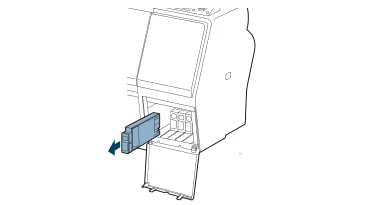
6. یقینی بنائیں کہ متبادل کارتوس صحیح رنگ ہے اور اسے اس کے پیکج سے ہٹا دیں۔
کارٹریج کو انسٹال کرنے سے پہلے اسے تقریباً 5 سیکنڈ تک ہلکے سے ہلائیں۔
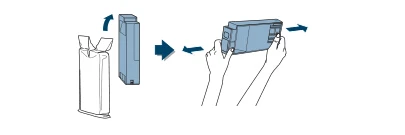
7. پرنٹر کی طرف اشارہ کرتے ہوئے تیر کے ساتھ کارتوس کو پکڑو۔پھر کارٹریج کو سلاٹ میں داخل کریں جب تک کہ یہ جگہ پر کلک نہ کرے۔اسے زبردستی اندر نہ ڈالو۔
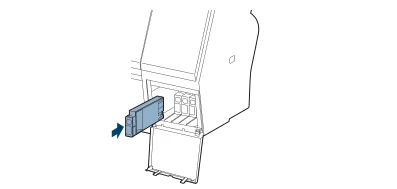
8. سیاہی کا احاطہ بند کر دیں، کارٹریج انسٹال ہونے کے بعد، پرنٹر اپنی تیار حالت میں واپس آجاتا ہے۔